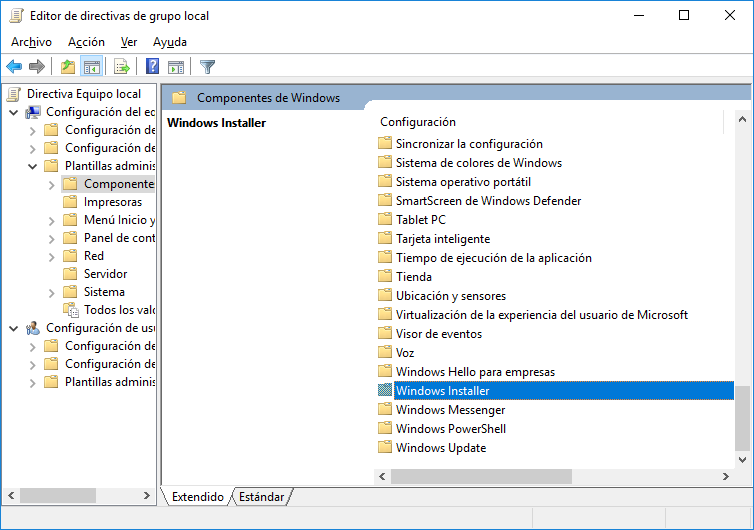Lo primero no olvideis ver este tutorial que es el mejor para estos casos para evitar que se instalen programas en Windows 10.
Cómo bloquear uso de aplicaciones Windows 10
Para evitar y prevenir que usuarios puedan instalar programas en Windows 10, a través de Políticas de Grupo (GPO) te voy a poner los pasos:
[attachment=19647:gpo.jpg]
- Pulsa en el botón de inicio (Windows) y pulsa un toque a la letra R.
- Escribe en esta ventana de ejecutar el siguiente comando: gpedit.msc
- Ve a Configuración del Equipo
- Plantillas Administrativas
- Componentes de Windows
- Selecciona Windows Installer
- Ahora aparecerán opciones para gestionar, selecciona: Prohibir instalaciones del usuario.
- Selecciona Habilitada
- Con ello la tendrás aplicada a los que sean usuarios. No administradores.
Esto es lo que te hace esta directiva:
Prohibir instalaciones del usuario Esta configuración de directiva le permite configurar instalaciones de usuario. Para establecer esta configuración de directiva, habilítela y use la lista desplegable para seleccionar el comportamiento que desea. Si no establece esta configuración de directiva, o si está habilitada y la opción "Permitir instalaciones de usuario" está seleccionada, el instalador permite y usa los productos que están instalados por usuario y los que están instalados por equipo. Si el instalador encuentra una instalación por usuario de una aplicación, oculta la instalación por equipo del mismo producto. Si habilita esta configuración de directiva y la opción "Ocultar instalaciones de usuario" está seleccionada, el instalador omite las aplicaciones por usuario. Esto ocasiona que se muestren a los usuarios las aplicaciones instaladas por equipo, incluso si aquellos usuarios tienen una instalación por usuario del producto registrada en su perfil de usuario.
Edito: No lo habia visto, es lo mismo que dice Javx. Que lo ha clavado también.
GPO para denegar programas Windows 10, 8, 7